Oglas
Najnovejši modeli iPhone imajo največ 256 GB ali 512 GB prostora za shranjevanje, odvisno od tega, ali dobite osnovni model ali Pro. Zakaj torej še vedno moramo rešiti problem »iPhone Storage Full«?
Običajni krivci so fotografije, 4K videoposnetki, igre in druge navade digitalnega kopičenja. Pomnilnika iPhone ne morete nadgraditi. Tako imate tri možnosti – kupite večji telefon, pridobite več prostora za shranjevanje v oblaku ali ustvarite prost prostor na vašem iPhoneu.
Prva dva ne delujeta, če želite takoj sprostiti prostor. Oglejmo si torej načine, kako sprostiti prostor za shranjevanje z malo žongliranja iOS.
Opomba: Preden naredite kaj večjega, na primer brisanje fotografij ali videoposnetkov, naredite varnostno kopijo naprave z iTunes. To pokrivamo spodaj.
Spoznajte shrambo iPhone
Novejše različice iOS-a imajo namensko funkcijo iPhone Storage. Gre za izboljšanje prejšnjega Shranjevanje in uporaba iCloud oddelek. Če ga želite najti, pojdite na Nastavitve > Splošno > Pomnilnik iPhone.


Tukaj dobite hiter pregled prostora za shranjevanje, ki je na voljo v vaši napravi. Seznam aplikacij je razvrščen glede na količino pomnilnika, ki ga zaseda vsaka. iOS predlaga korake, ki prihranijo prostor, kot so samodejno brisanje starih sporočil, brisanje velikih prilog sporočil in shranjevanje sporočil neposredno v iCloud.
Nekatere Applove privzete aplikacije vam bodo omogočile brisanje podatkov od tukaj. Lahko na primer izbrišete skladbe iz aplikacije Glasba, očistite vse podatke spletnega mesta iz Safarija in pregledate osebne videoposnetke, preden jih izbrišete.
Toda ta zaslon je pomemben tudi zato, ker vam omogoča ciljanje na vsako aplikacijo in ukrepanje na njih na dva načina: nalaganje in brisanje.
Odložite ali izbrišite aplikacije


Tapnite aplikacijo na seznamu na Nastavitve > Splošno > Pomnilnik iPhone če si želite ogledati podrobne informacije o uporabi pomnilnika. Na dnu lahko izberete eno od dveh možnosti: Aplikacija za razbremenitev in Izbriši aplikacijo.
- Izbriši aplikacijo odstrani aplikacijo in vsak del njenih podatkov. To je enako kot odstranitev aplikacije z začetnega zaslona.
- Aplikacija za razbremenitev izbriše osnovne datoteke aplikacije, vendar ohrani vaše osebne podatke. To je uporabno za težje aplikacije (kot je PUBG Mobile), ko nameravate aplikacijo kmalu uporabiti, vendar potrebujete prostor zdaj. Omogoča vam, da preprosto odstranite aplikacijo; vaši pomembni podatki bodo tam, ko pozneje znova namestite aplikacijo.
Pojdite navzdol po seznamu, da izberete najnižje viseče sadje. Na primer, izberite aplikacije, ki jih uporabljate redko in jih lahko varno naložite ali izbrišete. Izbirate lahko glede na vaše potrebe.
Če ne želite niti enega, pojdite na posamezne aplikacije in izbrišite nepotrebne datoteke, ki jih shranijo. Na primer, lahko izbrišete velike priloge iMessage ali odstranite nekaj prenesenih pesmi iz Spotifyja.
Izbrišite igre, ki ste jih dokončali, saj datoteke iger zavzamejo veliko prostora. Včasih so bolj vesoljski prašiči kot fotografije in videoposnetki, kar bomo naslednjič odpravili.
Izbriši fotografije in videoposnetke
Videoposnetki in fotografije zavzamejo veliko prostora na iPhonih večine ljudi. Izvedete lahko nekaj korakov, da jih počistite in naredite dodaten prostor:
- Omogoči iCloud Photos Glavni vodnik za fotografije iCloud: vse, kar morate vedeti za upravljanje fotografijNaš vodnik po fotografijah iCloud vam pokaže, kako dostopate do fotografij iCloud, kako izbrišete fotografije iz iCloud, kako prenesti fotografije iz iCloud in še več. Preberi več če želite svoje fotografije in videoposnetke naložiti v oblak in prihraniti prostor v napravi.
- Kopirajte fotografije in videoposnetke iz iPhona v računalnik in uporabite računalnik kot primarno varnostno kopijo. Nato jih izbrišite iz svoje naprave.
- Ko počistite tok fotografij, ne pozabite izprazniti Nedavno izbrisano album tudi v Fotografijah.
- Izberite in izbrišite stare fotografije v živo (in fotografije, posnete v načinu Burst Mode). Trisekundne gibljive slike lahko zavzamejo veliko prostora. Fotografije v živo lahko v celoti onemogočite, vendar tega ne bi predlagali, saj pomagajo ustvariti čudovite spomine. Poleg tega jih lahko pretvorite v GIF in videoposnetke.
Če veliko snemate z omogočeno možnostjo Smart HDR za vaš iPhone, vam ni treba shranjevati običajnih fotografij skupaj s kopijami HDR. Torej…
Posnemite samo fotografije HDR
Ostre fotografije iPhone, posnete z načinom visokega dinamičnega razpona (HDR), imajo svojo ceno. Vaš iPhone shrani dve kopiji slike v knjižnico fotografij – »običajno« sliko (brez HDR) in njeno HDR dvojnico, ki je zaporedje treh fotografij, posnetih pri različnih osvetlitvah.
Način HDR lahko onemogočite tako, da izklopite Pametni HDR stikalo pod Nastavitve > Kamera. Prav tako se morate izogibati dotikanju HDR ikono v aplikaciji Kamera.
Druga možnost je, da prihranite prostor tako, da ne obdržite običajne fotografije. Če želite to prilagoditi:
- Pojdi do Nastavitve na napravi iOS in tapnite Kamera.
- Preklopi Ohrani normalno fotografijo preklopite v izklopljen položaj.


Obrišite predpomnilnike brskalnika
Teoretično predpomnilnik brskalnika deluje kot spodbujevalec hitrosti, saj brskalniku ni treba znova naložiti vsakega elementa strani. Toda začasne datoteke s številnih spletnih mest, ki jih obiščete vsak dan, se lahko seštejejo in zamašijo pomnilnik vašega iPhone-a.
Evo, kako lahko počistite Safarijev predpomnilnik in sprostite nekaj prostora:
- Dotaknite se Nastavitve aplikacijo na začetnem zaslonu iPhone.
- Pojdite navzdol po meniju in tapnite Safari.
- Na seznamu možnosti Safari tapnite Počisti zgodovino in podatke spletnega mesta.
- V potrditvenem polju tapnite Počisti zgodovino in podatke (oz Prekliči če si premisliš).
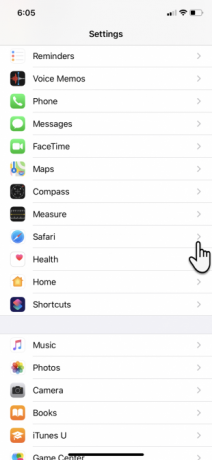

Če imate nameščen Chrome…
- Tapnite aplikacijo Chrome, da jo odprete.
- Izberite meni s tremi pikami v spodnjem desnem kotu. Pojdi do Zgodovina > Počisti podatke brskanja.
- Na naslednjem zaslonu izberite, kaj želite odstraniti ali obdržati. Nato tapnite rdeči gumb za začetek postopka čiščenja po pojavnem oknu za potrditev.
Upravljajte svoja sporočila
SMS, iMessages in nenadzorovana neželena sporočila se lahko sčasoma seštejejo. Število shranjenih sporočil lahko omejite tako, da jih po določenem času samodejno izbrišete.
- Pojdi do Nastavitve in se pomaknite navzdol po seznamu do Sporočila.
- Poglobite se do Zgodovina sporočil.
- Izberite katero koli 30 dni oz 1 leto namesto Za vedno.
- Kliknite Izbriši na Izbriši starejša sporočila potrditveno okno.


Optimizirajte WhatsApp
Aplikacije za takojšnji klepet, kot sta WhatsApp in Telegram, so zahrbtni vesoljski plenilci. Njihova vsakodnevna uporaba zavzame precej prostora, kar se lahko hitro poveča. Optimizirajmo prostor za shranjevanje WhatsApp in pridobimo nazaj nekaj prostora v telefonu. To lahko storite na več načinov:
- Za jedrsko možnost odstranite WhatsApp in ga znova namestite, da začnete s čistega lista.
- Za selektivno možnost se dotaknite vsakega stika in pojdite navzdol Kontaktne informacije izbrati Počisti klepet.
Če pa želite biti bolj kirurški glede tega, potem lahko vidite, koliko prostora za shranjevanje porabi posamezna sporočilna nit. Kosilo WhatsApp > Nastavitve > Uporaba podatkov in shrambe > Uporaba shrambe.
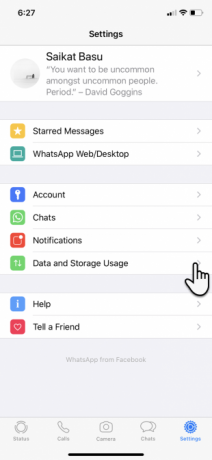


S seznamom svojih stikov poiščite skupno velikost pomnilnika vsake niti. Dotaknite se katerega koli od teh stikov in ukrepajte glede teh podatkov tako, da pritisnete Upravljaj na dnu.
Na primer, brisanje videoposnetkov, fotografij, GIF-ov in nalepk, hkrati pa hranite dokumente, vam lahko prihrani veliko prostora.
Uporabite zunanji pomnilnik z iOS 13
iPadOS in iOS 13 sta dodala podporo za zunanje shranjevanje za iPhone in iPad. Čeprav je bolj uporaben za vaš potek dela na iPadu, lahko uporabniki telefonov priključijo tudi bliskovni pogon in ga uporabljajo s prenovljenimi Datoteke app.
Večina palični pogoni in bralniki pomnilniških kartic z vgrajenimi konektorji Lightning Zunanji USB pomnilnik iPhone: 5 najboljših bliskovnih pogonov za iPhoneIščete najboljši bliskovni pogon za iPhone? Tukaj je tisto, kar morate vedeti o bliskovnih pogonih iPhone in najboljših možnostih. Preberi več moralo delovati dobro. Dodaten prostor lahko uporabite za shranjevanje glasbe, videoposnetkov in fotografij z dodatnim pomnilnikom pogona. Nato nastavite aplikacijo Datoteke, da deluje kot pregledovalnik medijev.
Apple pravi, da so podprti formati exFAT, FAT32, HSF+ in APFS. NTFS ni.
Počistite »drugi« prostor z varnostno kopijo in obnovitvijo
Ponastavitev telefona je jedrska možnost, vendar je lahko tudi najhitrejši način, da začnete znova.
Tudi če tega ne storite, je vedno dobro imejte varnostne kopije podatkov iPhone v računalniku Kako varnostno kopirati svoj iPhone in iPadSe sprašujete, kako varnostno kopirati svoj iPhone? Tukaj je naš preprost vodnik za varnostno kopiranje vašega iPhone-a z uporabo iCloud ali iTunes. Preberi več . Računalnik morate vedno uporabljati kot primarno varnostno kopijo za težje datoteke, kot so fotografije in videoposnetki, in se ne zanašati na pomnilnik iPhone-a.
Varnostna kopija vam omogoča, da ponastavite napravo in začnete iz nič z boljšim načrtom za ponovno organizacijo naprave. Ponastavitev telefona je tudi najbolj priročen način za zmanjšanje Drugo podatke, ki jih boste opazili na zaslonu iPhone Storage. Je območje za shranjevanje vseh vrst predpomnilnih datotek, zlasti tistih iz pretočnih storitev.
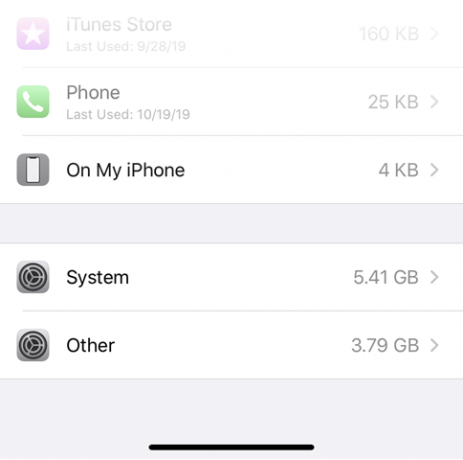
Rešitev za stiskanje prostora na vašem iPhoneu
Tu in tam ni zabavno žonglirati z vsebino za nekaj prostih gigabajtov. Naslednjič bi morali kupiti iPhone z več prostora, če želite snemati fotografije in videoposnetke, igrati igre ali shraniti glasbo v napravo za uživanje brez povezave.
Sicer pa se tega naučite Nasveti za upravljanje fotografij iPhone Izboljšajte upravljanje fotografij v vašem iPhoneu, da sprostite več prostoraAli imate na svojem iPhoneu na tisoče fotografij? Ali je težko najti slike, ki jih iščete? Je vaš iPhone poln? Delati morate na upravljanju fotografij. Preberi več kot temeljna veščina, preden prostor za shranjevanje postane problem.
Saikat Basu je namestnik urednika za internet, Windows in produktivnost. Potem ko je odstranil umazanijo MBA in desetletno marketinško kariero, je zdaj navdušen nad tem, da pomaga drugim izboljšati svoje veščine pripovedovanja zgodb. Pazi na manjkajočo oxfordsko vejico in sovraži slabe posnetke zaslona. Toda ideje o fotografiji, Photoshopu in produktivnosti pomirjajo njegovo dušo.